
- •Задание 1
- •Задание 2
- •Задание 3
- •Задание 4
- •Задание 5
- •Задание 6
- •Задание 7
- •Задание 8
- •Задание 9
- •Задание 10
- •Задание 11
- •Задание 12
- •Задание 13
- •Задание 14
- •Задание 15
- •Зачетное задание
- •Контрольные вопросы
- •Самостоятельная работа №3. «Работа с листами и графиками в ms Excel»
- •Самостоятельная работа №4. «Операции с условием в ms Excel»
- •Часть 1. Таблицы
- •Часть 2. Графики и диаграммы
Зачетное задание
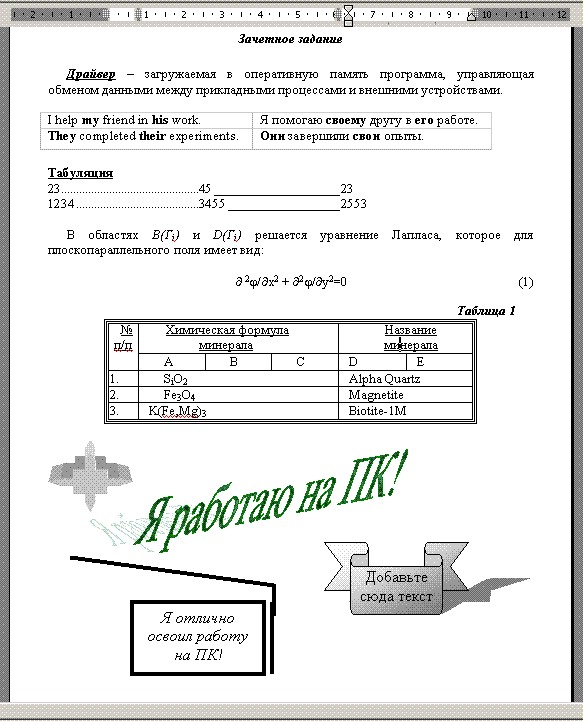
Контрольные вопросы
Как создать новый документ?
Как можно сохранить один и тот же документ под разными именами?
Что понимается под параметрами страницы?
Как установить параметры страницы?
Как задать функцию автопереноса?
В каком случае при вводе текста надо нажимать клавишу Enter?
Как ставятся пробелы около знаков препинания?
Что понимается под термином "редактирование текста"?
Какие основные способы редактирования предлагает Word?
Как установить режим автоматической проверки орфографии при вводе?
Как удалить фрагмент текста?
Как переместить фрагмент текста?
Что такое формат текста?
Как можно изменить параметры шрифта?
Какие параметры абзаца Вы можете назвать?
Как выполнить форматирование абзаца?
Какие виды списков Вы знаете?
Как оформить текст в виде многоуровневого списка?
Что такое стиль? Как создать стиль? Как изменить стиль?
Может ли заголовок находится в конце страницы?
Как текст оформить в стиле заголовка?
Что такое колонтитул? Как вставить колонтитул в документ?
Какие существуют способы вставки в документ таблицы?
Как изменить ширину столбца и высоту строки?
Как выполнить объединение (разбиение) ячеек таблицы?
Как можно добавить столбец (строку) в таблицу?
Какие изображения можно вставить в документ?
Можно ли выполнить рисунок непосредственно в среде Word?
Как изменить размеры рисунка с помощью мыши?
Как изменить атрибуты рисунка и способ обтекания текстом?
Как оформить многоколоночный текст?
Что такое буквица? Как оформить буквицу?
Какие функции выполняет объект WordArt?
С помощью какого объекта можно вставить формулу в документ?
Для чего служит режим предварительного просмотра?
Какая команда используется для распечатки документа?
Какие установки можно выполнить в диалоговом окне Печать?
Как распечатать несколько копий документа?
Самостоятельная работа №2. «Работа с табличным процессором MS Ехсеl»
Цель работы:
Научиться создавать и редактировать таблицы.
Научиться создавать и редактировать графики и диаграммы с помощью приложения Мастер диаграмм.
Научиться работать с Мастером функций.
Содержание работы:
Создание таблицы в MS Excel.
Ввод данных и формул в таблицу.
Форматирование ячеек таблиц.
Построение диаграмм по данным таблиц.
Использование Мастера функций.
Задание:
Открыть MS Excel и создать новый документ.
Заполнить столбец значений аргумента с заголовком.
Вычислить значения заданной функции во втором столбце.
Открыть второй лист.
Заполнить значения аргументов для функции двух переменных в два столбца.
Вычислить значение функции двух переменных в третьем столбце.
Открыть третий лист.
Заполнить значения аргумента x в первый столбец, начиная со второй строки, а значения аргумента y в первую строку, начиная со второго столбца.
Вычислить значения функции двух переменных.
Переименовать листы.
Сохранить документ.
Пример выполнения задания:
Задание:
Вычислить: f(x)=x2+x+3, где x меняется от 0 до 5 с шагом 0,5.
Для выполнения задания найдем в меню «Пуск» строчку «Программы», вы увидите выпадающее меню:
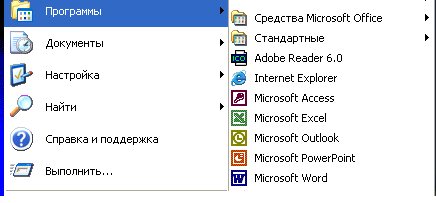
в
котором надо выбрать строку
![]() .
.
В результате вы увидите окно, в котором уже открыт новый документ.

Если в окне нет документа или открыт чужой документ, необходимо выбрать пункт меню «Файл» и там найти команду «Создать...»:
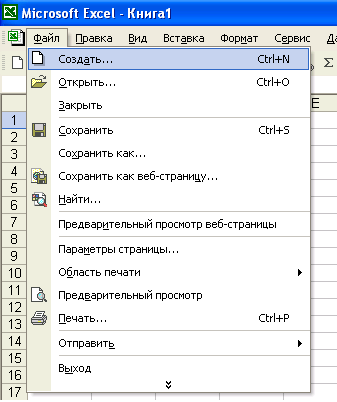
Откроется новый документ.
Отметим, что чистый документ представляет из себя таблицу, у которой проименованы столбцы и пронумерованы строки. Имена столбцов задаются латинскими буквами в алфавитном порядке до столбца с именем Z, следующий столбец имеет имя AA, затем AB, AC и т.д.
Примечание. Если имена ячеек задаются в виде R1C1, изменить на латинский алфавит можно с помощью \Сервис\Параметры… , там выбрать закладку «Общие» и убрать флажок из поля «Стиль ссылок R1C1» в разделе «Параметры».
В остальном оформление окна не отличается от окна MS Word, за исключением строки формул:
![]()
Слева в ней указывается адрес активной ячейки, справа набираются формулы начиная со знака «=», а также имеется ряд кнопок:
![]() ,
которая вызывает встроенные функции
Excel
и присутствует всегда;
,
которая вызывает встроенные функции
Excel
и присутствует всегда;
![]() ,
которая стирает формулу из строки
формул;
,
которая стирает формулу из строки
формул;
– вычисляет формулу.
Примечание. Рассматривать работу с панелью инструментов «Стандартная» и «Форматирование» не будем, так как обе эти панели подробно разобраны в пособии «Лабораторный практикум. Часть 1. Word». Отметим только, что применять форматирование к ячейкам можно или до набора в них текст, или к уже набранному тексту. Для этого надо выйти из режима набора текста в ячейку (щелчок левой кнопки мыши на любой другой ячейке) и установить на нее курсор ячейки, теперь можно применять форматирование.
В Excel имеется несколько видов курсоров, рассмотрим их все:
– текстовой курсор, позволяющий набирать текст в ячейки строку формул.
![]() – курсор
мыши, позволяющий производить выбор и
выделение ячеек.
– курсор
мыши, позволяющий производить выбор и
выделение ячеек.
+ – курсор мыши, позволяющий производить копирование функций, появляется в нижнем правом углу выделенной (рабочей) ячейки (на маленьком квадратике).
![]() – курсор
ячейки.
– курсор
ячейки.
![]() – курсор
мыши, позволяющий перемещать ячейки.
– курсор
мыши, позволяющий перемещать ячейки.
![]() и
и
![]() – курсоры мыши, позволяющие расширять
строки и столбцы. Появляются только в
заголовке столбцов и нумерации строк.
– курсоры мыши, позволяющие расширять
строки и столбцы. Появляются только в
заголовке столбцов и нумерации строк.
![]() и
и
![]() – курсоры мыши, позволяющие выделять
целиком столбец или строку.
– курсоры мыши, позволяющие выделять
целиком столбец или строку.
Теперь мы можем начать работать в Excel.
Заполним столбец значений аргумента x, который изменяется от 0 до 5 с шагом 0,5.
Это можно сделать несколькими способами:
Способ 1. В ячейка А1 запишем «x» и отформатируем его по центру. В ячейку А2 запишем 0. В ячейку А3 – 0,5. В ячейку А4 – 1 и т.д. до ячейки А12, в которую записывается 5.
Способ 2. В ячейку А1 запишем «х» и отформатируем его по центру. В ячейку А2 запишем 0. В ячейку А3 – 0,5. Затем выделим ячейки А2 и А3, установим курсор мыши в нижний правый угол (он примет вид «+»), нажмем левую кнопку мыши и, удерживая ее, перемещаем до ячейки А12 включительно. (Отметим, что справа от курсора появляется желтенький прямоугольник, в котором при движении мыши меняются цифры. Эти цифры указывают значение в ячейке, мимо которой движется указатель мыши.) Данный способ эффективен, если параметр изменяется с постоянным шагом.
Способ 3. В ячейку А1 запишем «х» и отформатируем его по центру. В ячейку А2 запишем 0. В ячейку А3 установим курсор и наберем формулу:
=А2+0,5
нажмем Enter. Затем установим курсор ячейки на А3, а курсор мыши – на нижний правый угол («+») и, удерживая левую кнопку мыши, растянем до А12.
В результате получим:
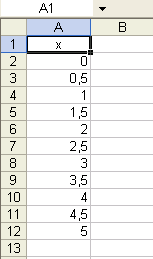
Вычислим значения заданной функции f(x)=x2+x+3.
Для этого в ячейке В1 наберем текст «f(x)» и центрируем его. В ячейку В2 наберем формулу:
=А2*А2+А2+3
т.е. вместо «х» вы набираете адрес ячейки, в которой находится соответствующий аргумент.
Нажмите кнопку «Вычисление формулы».
Затем, установив курсор мыши в нижний правый угол (+), растяните формулу до ячейки В12.
В результате получим:
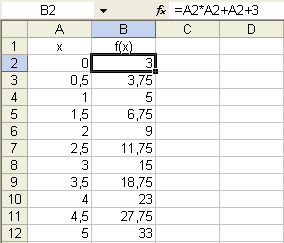
Как видите, курсор мыши стоит на ячейке В2, а в строке формул указаны адрес этой ячейки и формула, набранная в ней, так можно просмотреть все формулы в столбце В. Вы можете заметить, что формулы отличаются только номером строки, в остальном они одинаковы.
Примечание. Если растягивать формулу вниз или вверх, то изменяется номер строки, а если растягивать формулу вправо или влево, то изменяется буква столбца.
У MS Excel есть еще одно отличие от редактора MS Word. Каждый документ MS Excel состоит из нескольких отдельных листов, выполняющих роль отдельных документов, но при этом с возможностью ссылки друг на друга. Закладки листов находятся в нижней части окна MS Excel, сразу над строкой состояния:
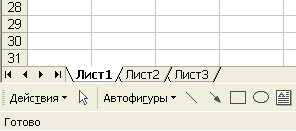
Теперь переименуем лист Excel. Для этого установим курсор на закладку «Лист1» и щелкнем один раз правой кнопкой мыши, получим контекстное меню вида:
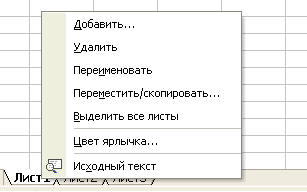
в котором выберем пункт «Переименовать» и запишем туда «f(x)».
Для сохранения документа выполним одно из следующих действий:
\Файл\Сохранить… В открывшемся окне в поле «Папка» указываем диск и папку, куда сохраняем файл. В поле «Имя» набираем имя сохраняемого документа. Нажимаем кнопку «Сохранить».
Нажимаем
кнопку
![]() на панели инструментов «Стандартная»
и в полученном окне проводим вышеуказанные
действия.
на панели инструментов «Стандартная»
и в полученном окне проводим вышеуказанные
действия.
